
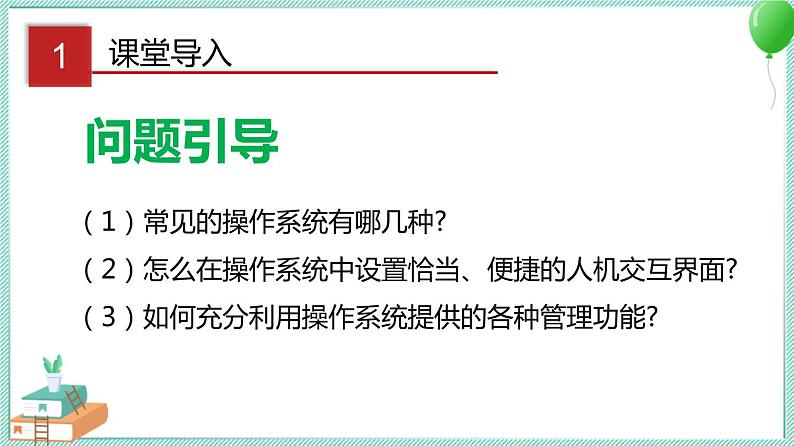
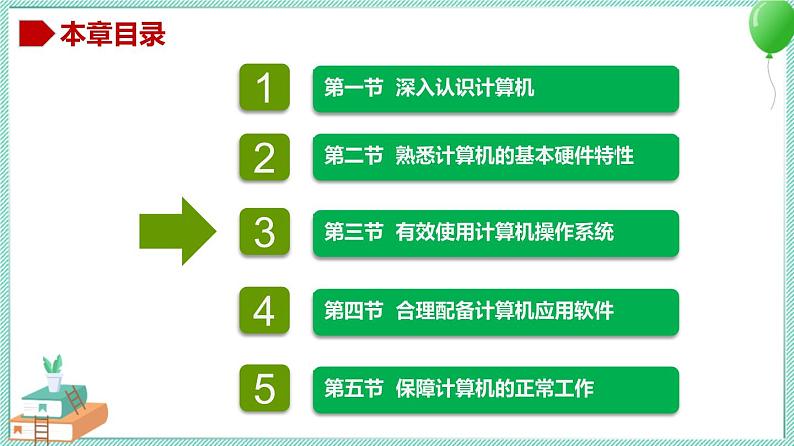
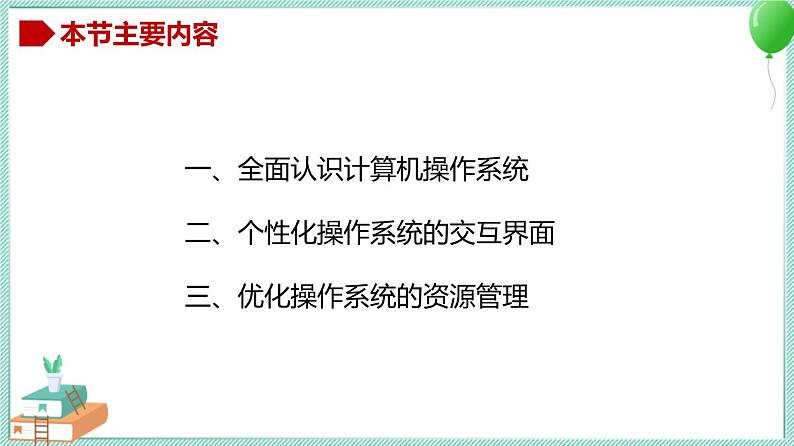


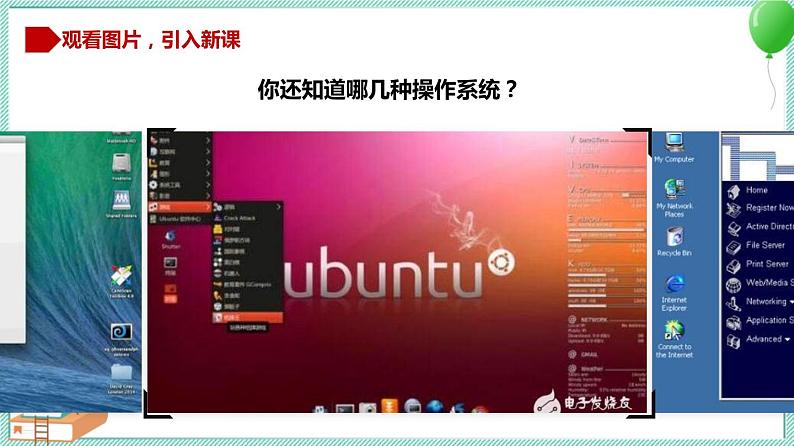
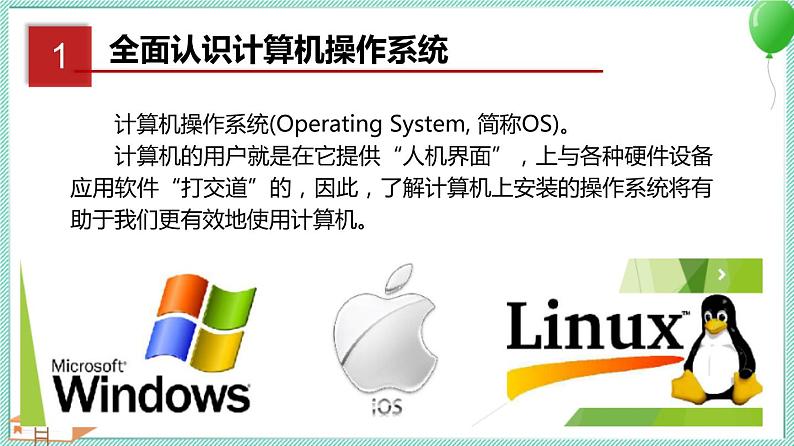
初中信息技术第三节 有效使用计算机操作系统评课课件ppt
展开(1)常见的操作系统有哪几种?(2)怎么在操作系统中设置恰当、便捷的人机交互界面?(3)如何充分利用操作系统提供的各种管理功能?
一、全面认识计算机操作系统二、个性化操作系统的交互界面三、优化操作系统的资源管理
你还知道哪几种操作系统?
全面认识计算机操作系统
计算机操作系统(Operating System, 简称OS)。计算机的用户就是在它提供“人机界面”,上与各种硬件设备应用软件“打交道”的,因此,了解计算机上安装的操作系统将有助于我们更有效地使用计算机。
众多的硬件、众多的软件,要怎样才能合理而有效的使用呢?管家 操作系统
操作系统是:计算机系统中的一个系统软件,能以尽量有效、合理的方式组织和管理计算机的软硬件资源,合理地组织计算机的工作流程,控制程序的执行并向用户提供各种服务功能,使得用户能够灵活、方便、有效地使用计算机,使整个计算机系统能高效地运行,从而在计算机与用户之间起到接口的作用。
概括起来,操作系统主要有以下四个方面的作用:
操作系统开始是键盘操作、鼠标操作,到现在已经往提供声音操作、体感操作、意念操作等更加人性化的方向发展。目前,在微型计算机上使用的操作系统主要有:微软公司的Windws系列(在PC机上广泛使用)、苹果公司的OSX系列(专供苹果Mac、iMac系列计算机使用)。
在平板电脑、智能手机及各种穿戴设备等智能终端上安装的是移动版操作系统,目前较为常见的有:谷歌公司的安卓(Andrid)、苹果公司用于自家产品(iPhne、iPad).上的i0S、微软公司的Windws Phne ( Mbile),还有其他一些基于 Linux (如Ubuntu)的操作系统等。
个性化操作系统的交互界面
在已安装了操作系统的计算机上,我们可以根据硬件设备的配置情况,对操作系统的交互界面进行优化设置,为用户进行各种操作提供便利。1. 设置屏幕显示效果一般情况下,用户与计算机进行交互主要是通过显示器的屏幕来进行,设置良好的显示效果有利于提高工作效率、保护视力及节能环保。
举例:将电教平台电脑显示效果设置分辨率为1024X 768像素,刷新率为60HZ。1)用鼠标右击桌面空白处,在右键菜单中,左键单击“屏幕分辨率”菜单。2)在弹出的对话框中,用鼠标左键单击屏幕分辨率处,拖动滑块向左移动到1024X 768像素后,单击“应用”按钮即可。3)在弹出的对话框中,单击“高级设置”选项。4)在弹出“即插即用监视器”对话框中,单击“监视器”,找到屏幕刷新率下拉式列表框中,选择“60赫兹”单击应用即可。
通过以上的方法相信大家对屏幕刷新率会调了吧!注意的是,很多笔记本只有60Hz,因此一般是不用调节了,对于很多台式电脑的液晶显示器一般屏幕刷新率可以选择的比较多,如60HZ、75HZ等,有些也可能甚至更高,不过需要注意的是加大屏幕刷新率会增加显卡以及显示器负担,因此不建议设置过高,眼睛看着能舒适就好。
2. 设置便捷的操作环境各种操作系统在界面设计上都充分考虑以方便人们的使用为目的,因此普遍已从基于 “命令行”的字符界面转变为基于鼠标或触摸操作 、程序图标化的图形界面并不断改进升级。在具体使用过程中,我们还可以按照自己的需要或习惯进行一些便捷设置,如桌面图标的排列和管理、任务栏中按钮的管理、 通知区域图标和通知的显示或隐藏、 开始菜单的外观和行为、新建所需的快捷方式等。
优化操作系统的资源管理
1. 任务管理。查看与控制任务的执行状态。右击“任务栏”空白处,单击“任务管理器”, 或者同按下“Ctrl+Alt+Del”三键,即可调出此窗口。
2. 设备管理音量的设置。A. 单击“开始→设置→控制面板”,双击“声音和音频设备”图标。B. 单击“设备音量→高级”打开此窗口,调整音量大小。C. 如果桌面右下角有喇叭符号图标,双击之,亦可以打开“音量控制”面板。
在目前我们常用的微型计算机中,“磁盘” 已泛指各种外部存储器,包括必备的内置硬盘(用于安装操作系统、各种应用软件及保存用户的数据和文件等)、临时使用的移动硬盘、光盘(驱)、U盘等。我们可以在“计算机”窗口中查看和打开这些存储器,为了便于管理操作,系统给它们都分配了一个字母加冒号作为标识,称为盘符或驱动器号。
查看系统硬件的详细信息
A. 单击“开始-→设置->控制面板-→用户帐户”,出现“用户帐户”窗口。B. 单击“创建一个新帐户”菜单。(管理其他用户)C. 输入“USER”新帐户名称。D. 选择一个帐户类型。单击选择“受限”即可。
任务(1):设置不同的屏幕分辨率和屏幕刷新率,然后打开任一个网页,比较设置前后有什么不同。总结设置最佳的显示效果。任务(2):在任务栏上设置快速启动工其栏。任务(3):在桌面上建立一些常用程序的快捷方式,如记事本。画图等,并拖放到“快速启动工具”栏上面。任务(4):自主设置计算机的“视觉效果”。任务(5):查看任务管理器。任务(6):调整计算机扬声器的设置。任务(7):为计算机创建--个新帐户。任务(8):为更有效地使用计算机操作系统。除了课本介绍的设置内容外。还可以从哪些方面进行设置。
本节课的教学内容难度不大,大部分学生都有一定的基础,但这也造成学生容易忽略一些基础知识,致使基础不够牢固,在教学过程中应及时调整学生的心态,才能保证教学效果。
拓展练习,发展思维运用这节课所学到的知识,设计出属于你自己的计算机操作系统,并根据软件运行环境使用要求和计算机的实际配置,提出自己的升级建议并说出自己的理由。
2021学年第三节 有效使用计算机操作系统背景图课件ppt: 这是一份2021学年第三节 有效使用计算机操作系统背景图课件ppt,共26页。PPT课件主要包含了操作系统,探索任务一,探索任务二,分辨率,探索任务三,探索任务四等内容,欢迎下载使用。
粤教版 (B版)七年级下册(2018)第四节 发布演示文稿教案配套ppt课件: 这是一份粤教版 (B版)七年级下册(2018)第四节 发布演示文稿教案配套ppt课件,共25页。PPT课件主要包含了学习任务等内容,欢迎下载使用。
粤教版 (B版)七年级下册(2018)第二节 视频的获取与加工备课课件ppt: 这是一份粤教版 (B版)七年级下册(2018)第二节 视频的获取与加工备课课件ppt,共34页。PPT课件主要包含了学习任务等内容,欢迎下载使用。













